Local Security Policy (LSP), hay còn gọi là Chính sách bảo mật cục bộ, là một công cụ mạnh mẽ trên Windows giúp bạn quản lý các thiết lập bảo mật quan trọng. Đây là nơi bạn có thể kiểm soát các chính sách tài khoản, quyền truy cập của người dùng và nhiều tùy chọn bảo mật khác của hệ thống. Vì LSP là một tính năng thiết yếu cho cả người dùng cá nhân lẫn quản trị viên, dưới đây là bốn cách nhanh chóng và dễ dàng để truy cập nó trên máy tính Windows của bạn.
1. Mở Local Security Policy bằng Tìm kiếm Windows (Windows Search)
Windows Search là phương pháp nhanh nhất để mở bất kỳ chương trình hoặc cài đặt nào trên máy tính Windows. Cách này đặc biệt tiện lợi nếu bạn thường xuyên sử dụng thanh tìm kiếm cho các tác vụ khác.
Để sử dụng, bạn chỉ cần thực hiện các bước sau:
- Nhấp vào biểu tượng kính lúp ở góc dưới bên trái màn hình hoặc nhấn phím Windows trên bàn phím.
- Gõ Local Security Policy (hoặc Chính sách bảo mật cục bộ) vào ô tìm kiếm.
- Nhấp vào kết quả xuất hiện tương ứng.
Bạn có thể sử dụng phím tắt Win + S hoặc Win + Q để truy cập nhanh thanh tìm kiếm Windows.
Thao tác này sẽ ngay lập tức mở cửa sổ Local Security Policy, cho phép bạn khám phá các tùy chọn bảo mật khác nhau và điều chỉnh cài đặt theo nhu cầu. Đây là cách tiếp cận nhanh chóng, dễ dàng và cực kỳ thuận tiện.
2. Mở Local Security Policy qua Lệnh Run
Nếu bạn là người dùng thích sử dụng các phím tắt để hoàn thành công việc nhanh hơn trên PC, việc sử dụng hộp thoại Run là một lựa chọn tuyệt vời để truy cập Chính sách bảo mật cục bộ.
Để thực hiện, bạn chỉ cần:
- Mở hộp thoại Run bằng cách nhấn tổ hợp phím Win + R.
- Trong hộp thoại Run, gõ secpol.msc và nhấn Enter.
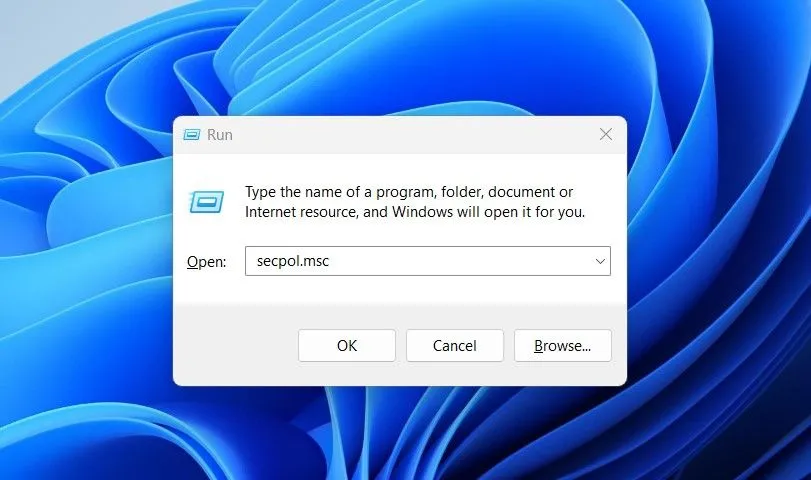 Mở Chính sách bảo mật cục bộ trên Windows bằng lệnh secpol.msc trong hộp thoại Run
Mở Chính sách bảo mật cục bộ trên Windows bằng lệnh secpol.msc trong hộp thoại Run
Chỉ với một lệnh đơn giản, bạn sẽ được đưa thẳng đến cửa sổ Local Security Policy mà không cần điều hướng qua nhiều menu phức tạp.
3. Mở Local Security Policy từ Start Menu
Start Menu là nơi quen thuộc chứa tất cả các chương trình và cài đặt yêu thích trên máy tính Windows của bạn. Đây cũng là một cách nhanh chóng và dễ dàng để truy cập Local Security Policy.
Để mở LSP từ Start Menu, hãy làm theo các bước sau:
- Mở Start Menu.
- Nhấp vào mục All apps (Tất cả ứng dụng) ở góc trên bên phải.
- Cuộn xuống cho đến khi bạn thấy thư mục Windows Tools (Công cụ Windows).
- Nhấp để mở thư mục đó.
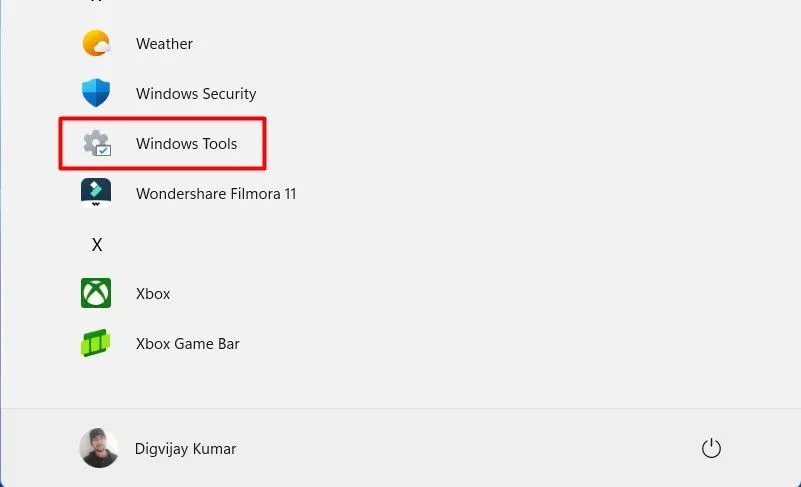 Truy cập Local Security Policy từ thư mục Windows Tools trong Start Menu
Truy cập Local Security Policy từ thư mục Windows Tools trong Start Menu
Bên trong thư mục Windows Tools, bạn sẽ tìm thấy tùy chọn Local Security Policy. Chỉ cần nhấp vào đó, và cửa sổ LSP sẽ hiện lên. Mặc dù có thể mất thêm một vài cú nhấp chuột, đây vẫn là một cách tiện lợi để truy cập Chính sách bảo mật cục bộ.
4. Mở Local Security Policy qua Control Panel
Bạn cũng có thể truy cập Local Security Policy thông qua Control Panel. Phương pháp này có thể quen thuộc với những người dùng Windows đã lâu năm, bởi Control Panel vẫn là một trung tâm quản lý quan trọng.
Để truy cập LSP qua Control Panel, hãy thực hiện như sau:
- Mở Control Panel (bạn có thể tìm kiếm nó trong Start Menu hoặc qua Run lệnh
control). - Trong cửa sổ Control Panel, chuyển chế độ xem thành Large icons (biểu tượng lớn) hoặc Small icons (biểu tượng nhỏ).
- Tìm và nhấp vào Windows Tools (Công cụ Windows).
- Trong cửa sổ Công cụ Windows, bạn sẽ thấy và nhấp vào Local Security Policy.
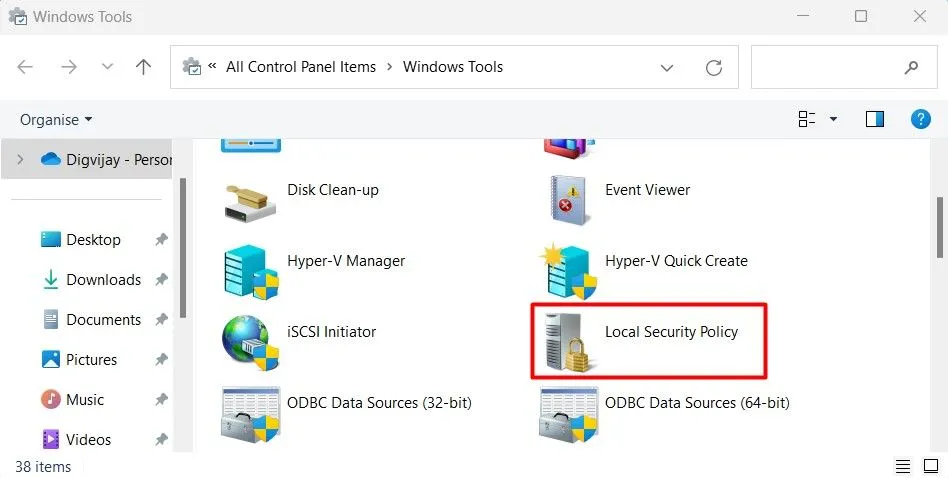 Mở Chính sách bảo mật cục bộ từ Control Panel qua mục Windows Tools
Mở Chính sách bảo mật cục bộ từ Control Panel qua mục Windows Tools
Thao tác này sẽ mở cửa sổ Local Security Policy, nơi bạn có thể dễ dàng tinh chỉnh các cài đặt bảo mật cho hệ thống của mình.
Kết luận
Local Security Policy là một công cụ không thể thiếu để quản lý và tùy chỉnh sâu các thiết lập bảo mật trên hệ điều hành Windows. Dù bạn ưu tiên tốc độ với tìm kiếm Windows và lệnh Run, hay thích điều hướng qua các giao diện quen thuộc như Start Menu và Control Panel, có rất nhiều cách đơn giản để truy cập LSP. Nắm vững các phương pháp này sẽ giúp bạn nhanh chóng quản lý hệ thống của mình một cách an toàn và hiệu quả hơn. Hãy thử các cách trên và khám phá sâu hơn về khả năng bảo mật mà Windows mang lại!


